
Comment mettre le numéro caché
Tout comme nous recevons parfois appels de numéros cachéss (inconnus ou privés), nous avons très certainement voulu, à une occasion, faire de même avec d'autres personnes. Et la vérité est que la procédure est non seulement simple et rapide, mais elle est possible à la fois à partir de Appareils mobiles Android, comme avec iPhone. Ce que nous verrons dans le prochain tutoriel sur "comment mettre le numéro caché" lors d'un appel.
Et il convient de noter que, bien que cette procédure puisse souvent être résolue de manière globale et permanente avec une demande au Téléphoniste qui nous appartient ligne mobile, nous n'aborderons ici que la façon de le faire directement à partir du options du système d'exploitation de notre appareil.

Et avant de commencer notre le sujet du jour sur "comment mettre le numéro caché" notre mobiles avec Android et iPhone, nous vous recommandons, à la fin de sa lecture, d'explorer d'autres messages précédents connexes:
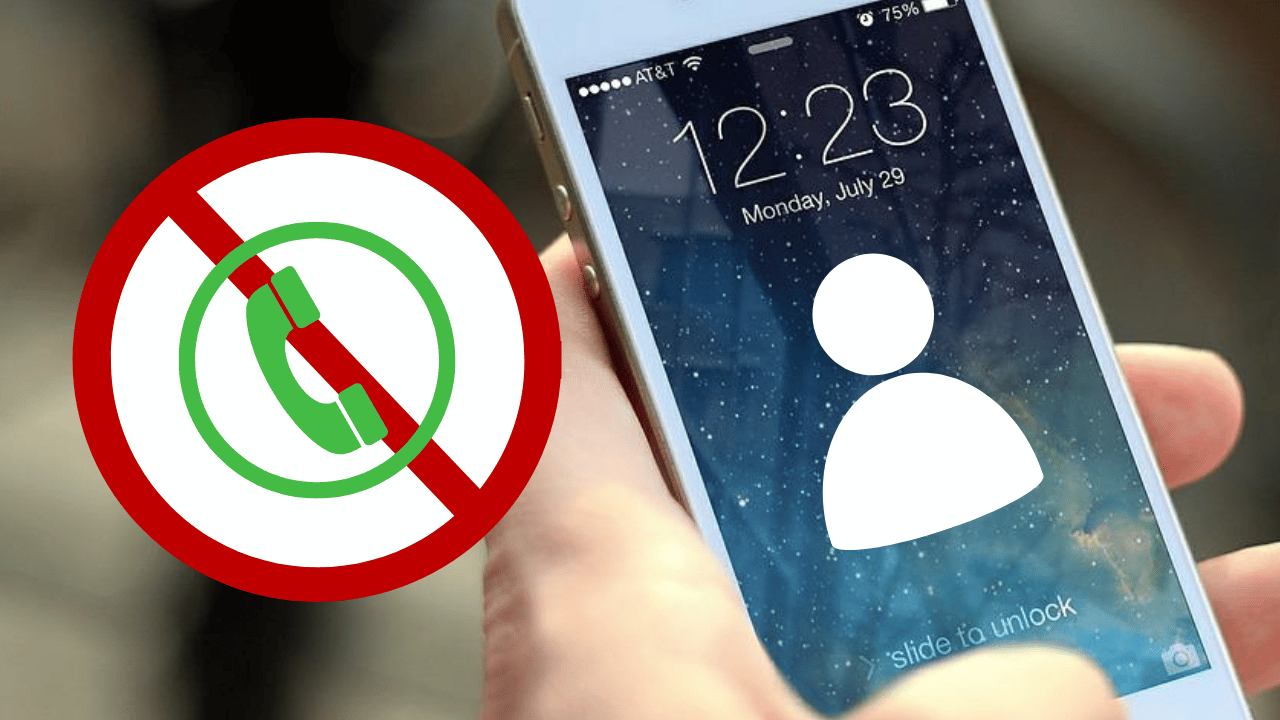

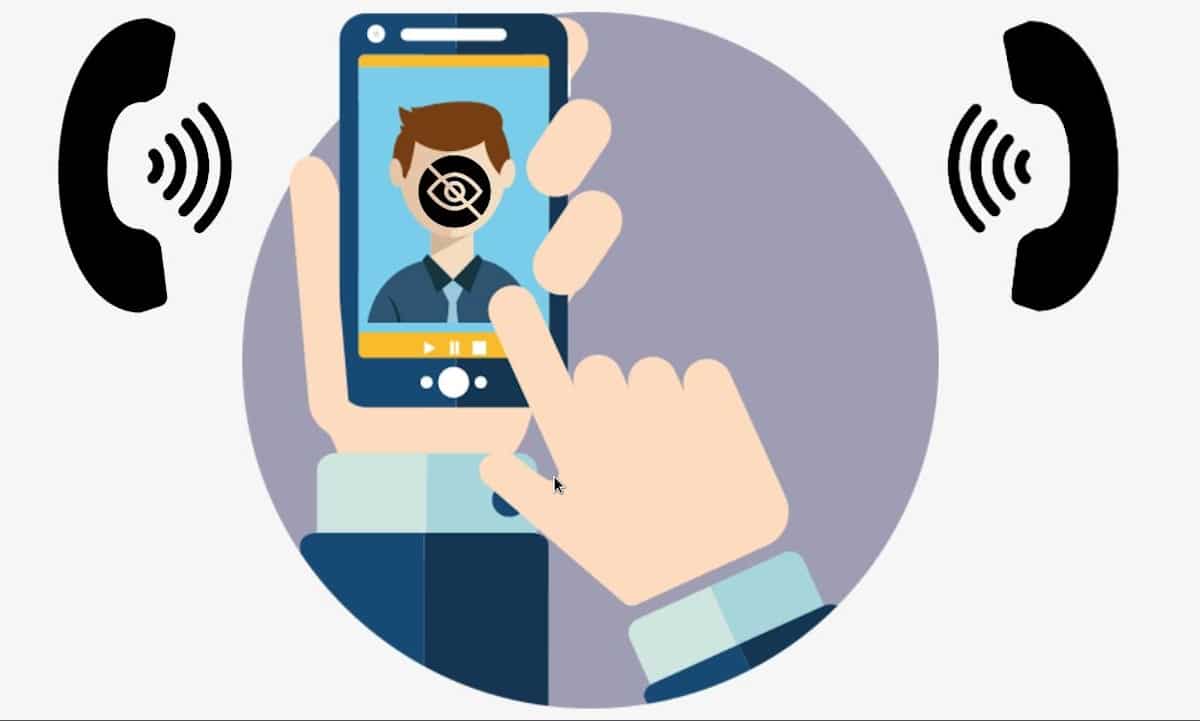
Tutoriel rapide sur la façon de mettre le numéro caché
Étapes nécessaires pour mettre le numéro caché
Sur Android
Sur les appareils mobiles exécutant le système d'exploitation Android, la possibilité de mettre le numéro caché Il peut être situé à différents endroits ou noms, avec de légères variations selon la version utilisée et le fabricant du mobile, cependant, nous le trouverons toujours via la procédure suivante via l'application téléphonique.
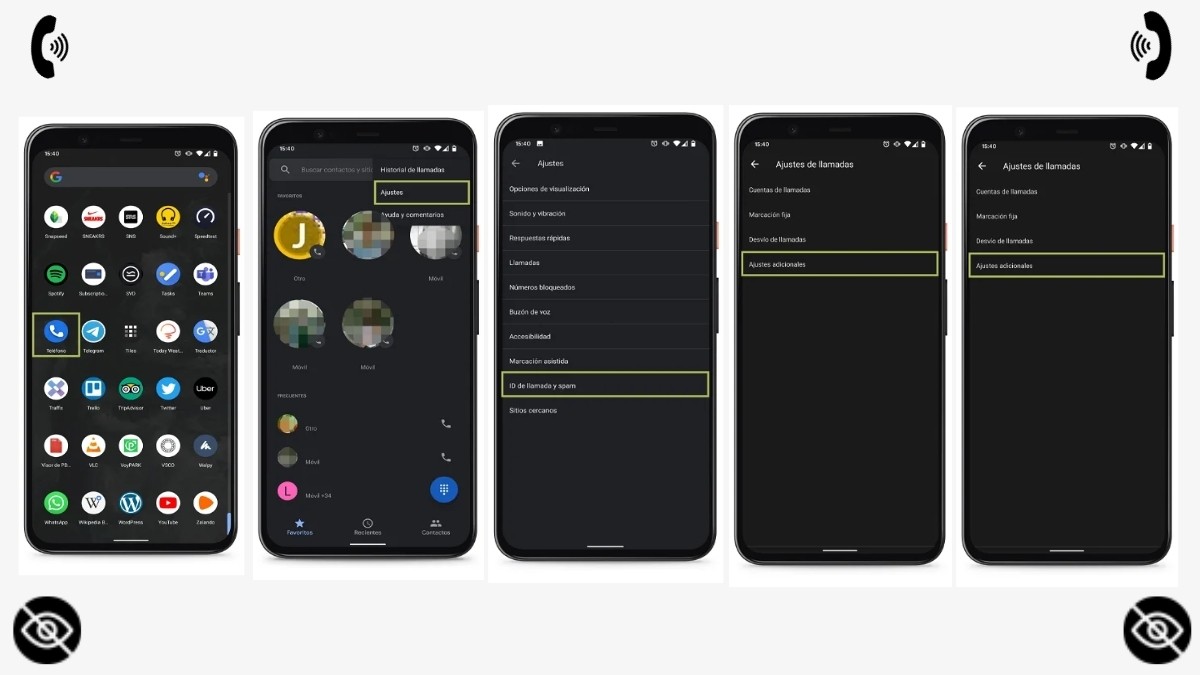
Par conséquent, la étapes générales pour parvenir à son activation ou désactivation sont les suivants:
- Ouvrez l'application téléphone (application à partir de laquelle nous passons régulièrement des appels).
- Appuyez sur le bouton d'options (icône de trois points verticaux à l'intérieur de la barre de recherche située en haut.
- Sélectionnez l'option "Paramètres" dans le menu contextuel.
- Localisez et entrez dans la section intitulée "Plus de paramètres" (parfois appelée "Paramètres supplémentaires").
- Localisez et appuyez sur l'option intitulée "Afficher mon identifiant d'appelant".
- Appuyez sur pour activer/désactiver l'option "Masquer le numéro", selon que le numéro de téléphone doit ou non être masqué.
Pour le reste, il ne reste plus qu'à prouver qu'effectivement, désormais, nous saurons passer les appels nécessaires et que nos le numéro de téléphone apparaîtra comme un "numéro caché" et le destinataire de l'appel ne pourra pas voir la même chose.
Sur iPhone
Et pour les propriétaires d'un iPhone, la procédure pour passer des appels en masquant le numéro de téléphone est également très simple. ils devraient seulement désactiver une option située dans le menu de configuration (paramètres) de l'appareil mobile. Cette option porte le nom suivant «Afficher l'ID de l'appelant ».
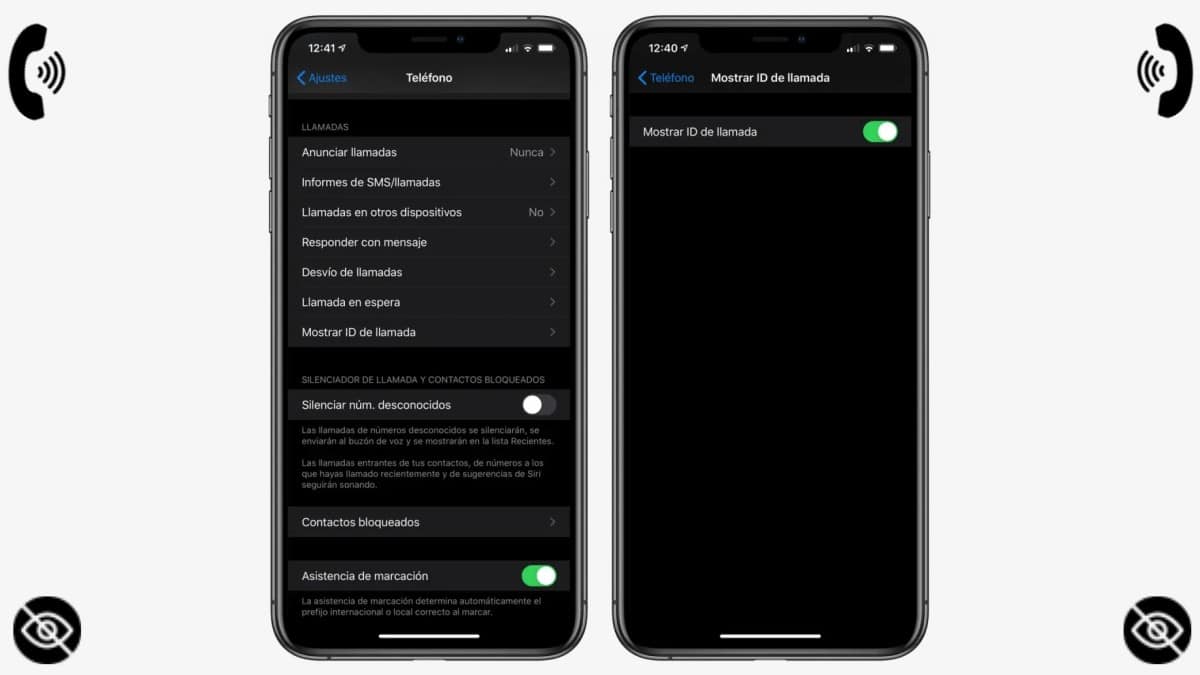
Et étapes générales pour parvenir à son activation ou désactivation sont les suivants:
- Ouvrez le menu de configuration (paramètres).
- Localisez et entrez dans la section "Téléphone".
- Recherchez et appuyez sur l'option "Afficher l'ID de l'appelant".
- Saisissez et activez/désactivez la case, selon que le numéro de téléphone doit ou non être masqué.
Autres méthodes alternatives
Les méthodes décrites ci-dessus s'appliquent généralement aux tous les appels suivants, cependant, chaque Système d'exploitation mobile (Android et iPhone) permet à travers un code spécial ou secret passer des appels en masquant ID de notre mobile, c'est-à-dire notre numéro de téléphone. Ce code peut également varier légèrement en fonction de la version du système d'exploitation, de l'appareil, du pays ou de l'opérateur téléphonique.
Cependant, le code spécial ou secret le plus courant dans chaque système d'exploitation est le suivant :
- #XX#XXXXXXXXOù XX serait le préfixe téléphonique international du pays et XXXXXXXX le numéro de téléphone de destination, entrecoupé du symbole dièse (#) au début et entre le préfixe téléphonique international et le numéro de téléphone. Par exemple : #31#123456789. De plus, cette méthode ne fonctionne que pour un seul appel, c'est-à-dire qu'elle n'est pas configurée pour la prochaine fois vers le même numéro.
Il peut également être utilisé de la manière suivante pour différents cas :
- *XX# + bouton d'appel: Pour activer en permanence le masquage des appels pour tous les numéros de téléphone composés à partir de ce moment.
- #XX# + bouton d'appel : Pour désactiver définitivement la suppression des appels vers tous les numéros de téléphone composés à partir de ce moment.
Tandis que, si ce qu'on veut c'est vouloir masquer le numéro de téléphone d'un téléphone fixe, le processus à exécuter serait le suivant :
- 067+XXXXXXXXXX: Autrement dit, si nous voulions composer un numéro privé, par exemple, 123.456.789, nous devrions composer : 067123456789.
Enfin, et en cas de passer des appels avec Google Voice, vous pouvez explorer les éléments suivants lien savoir comment mettre le numéro caché de notre appareil.



Résumé
En résumé, et maintenant que nous savons à quel point c'est facile et rapide "comment mettre le numéro caché" notre mobiles avec Android et iPhone, nous n'avons qu'à le faire au moment ou à la situation appropriée, afin de mieux protéger notre identité et notre vie privée.
n'oubliez pas de partager ceci nouveau tutoriel sur convivialité et dépannage en mobiles, si vous le trouvez utile pour vous-même ou pour les autres. Et, pour en savoir plus, explorez notre web.